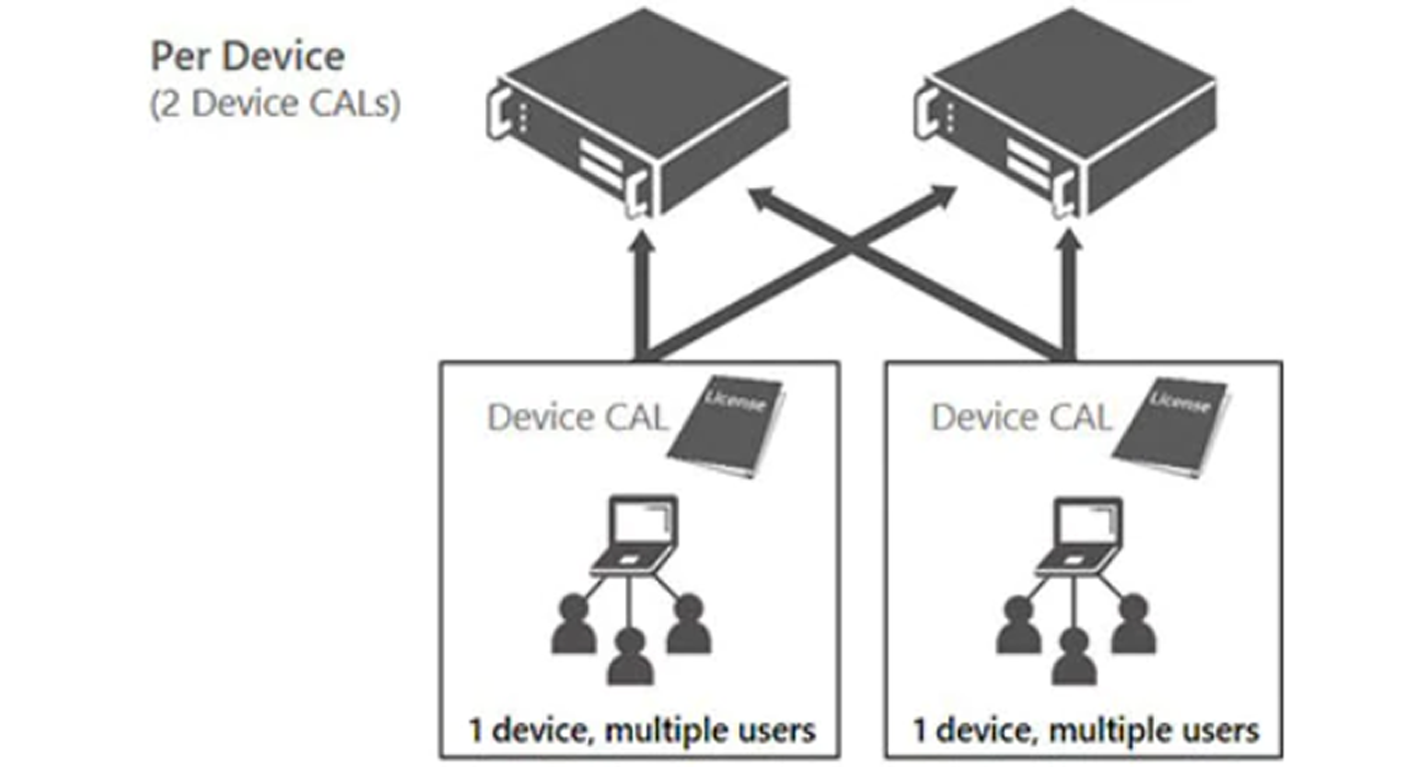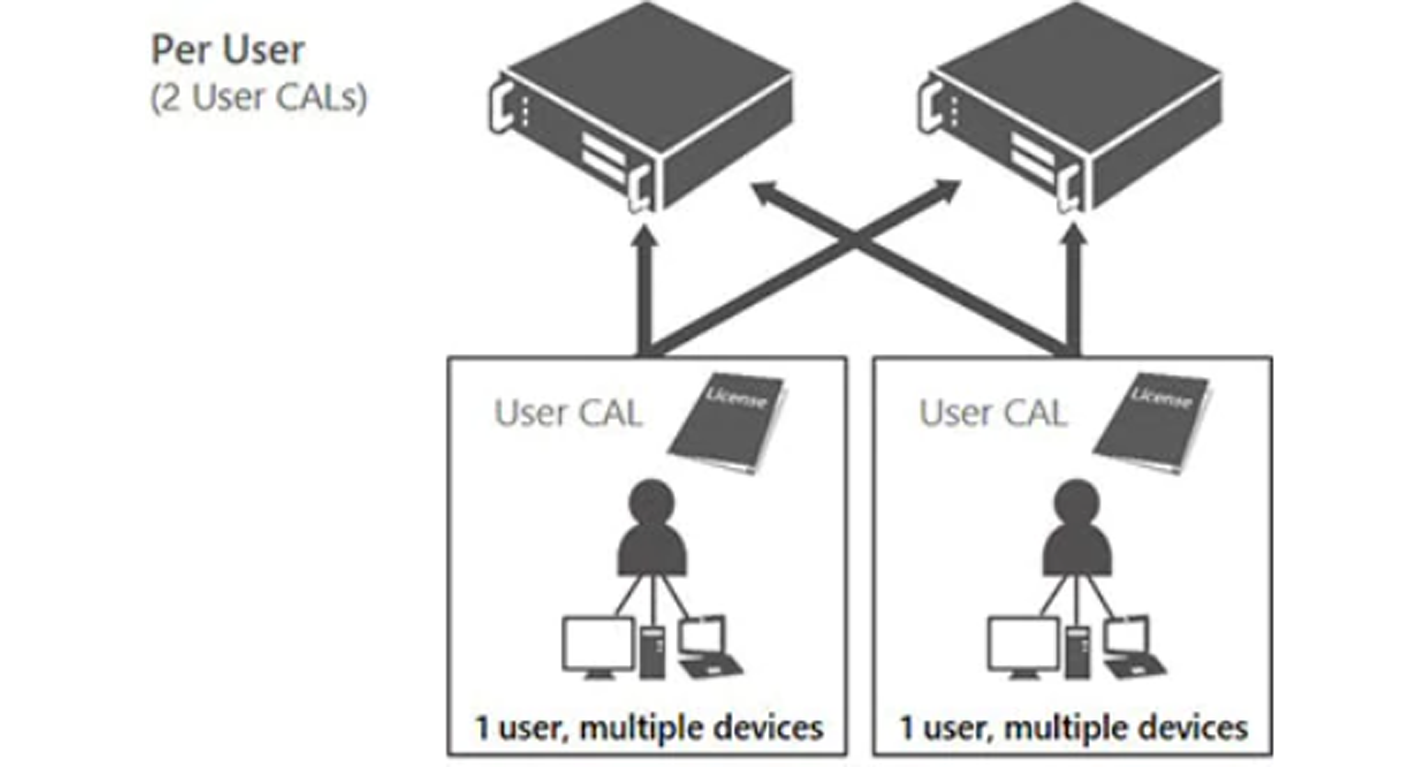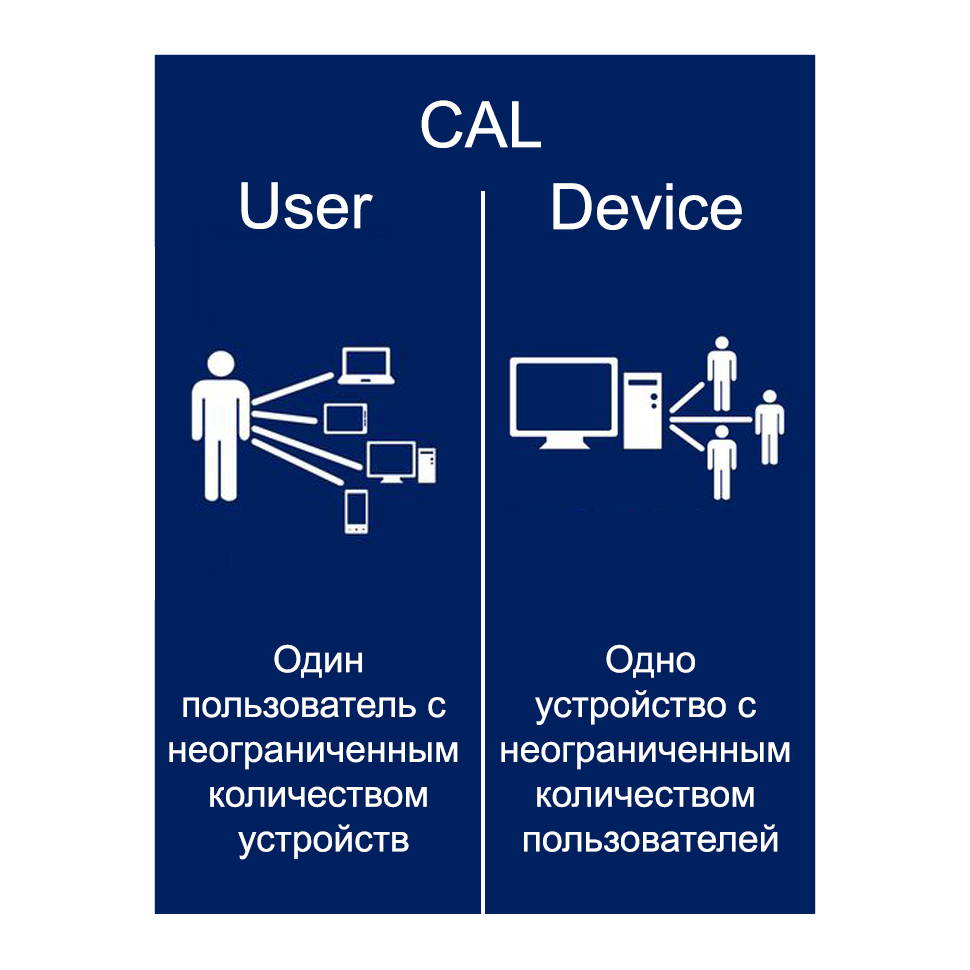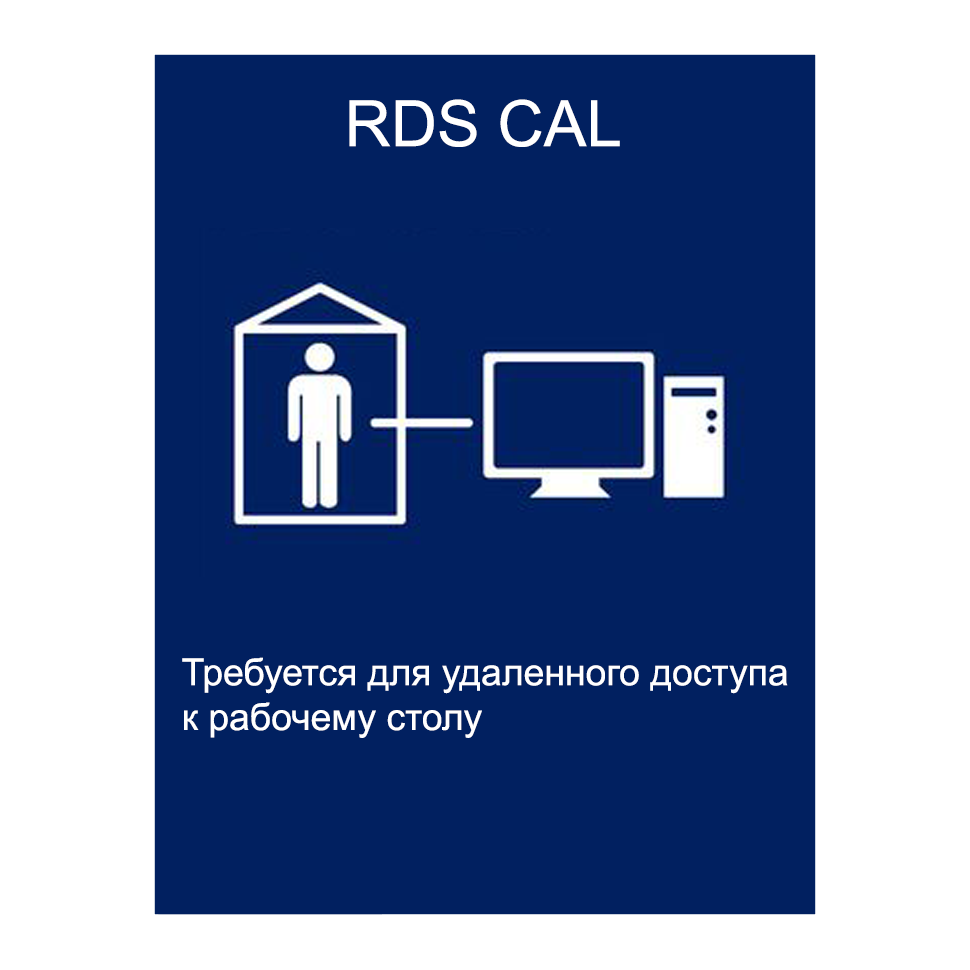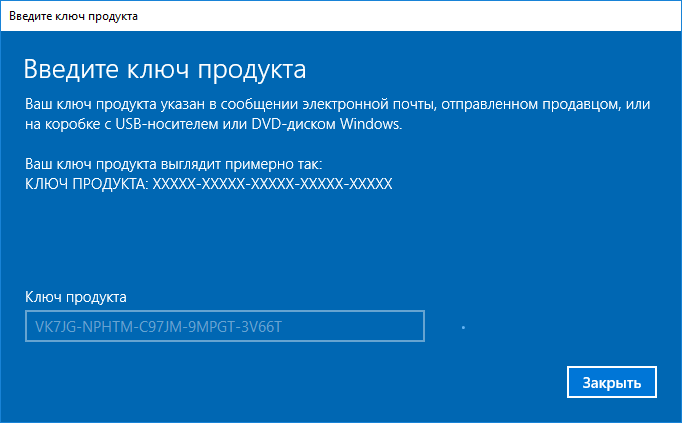Клиентские лицензии и лицензии на управление
Если рабочие станции в вашей организации объединены в сеть, некоторые задачи, например совместное использование файлов или принтеров, скорее всего, выполняются с помощью программного обеспечения на сетевом сервере. Чтобы легально получать доступ к этому серверному ПО, могут быть нужны клиентские лицензии (CAL). CAL — не программный продукт, а лицензия, которая дает пользователю право на доступ к службам на сервере.
Кроме того, если вы управляете устройствами в сети с помощью специального программного обеспечения, например Microsoft System Center, управляемому устройству, как правило, требуется лицензия на управление (ML).
Обзор
Лицензирование ПО с помощью лицензий CAL и ML может оказаться непростой задачей из-за того, что работа с серверными продуктами и сетями требует технических знаний. Майкрософт предлагает два типа лицензий CAL: на устройство и на пользователя. Кроме того, на некоторые продукты в качестве альтернативного варианта предлагаются лицензии External Connector (EC), позволяющие клиентам реализовывать особые сценарии.
Для управления средами серверных операционных систем (OSE) корпорация Майкрософт предлагает лицензии Server ML. Для управления клиентскими устройствами используются лицензии OSE Client ML и User Client ML.
В этом документе приведена только ознакомительная информация. Прежде чем приобретать лицензии, посетите раздел сайта, описывающий порядок покупки соответствующего продукта, и проконсультируйтесь с представителем Майкрософт или местным торговым посредником: они помогут вам понять, какие лицензии нужны именно вашей организации.
Пользовательские лицензии CAL
Лицензируя доступ по числу пользователей, вы покупаете лицензию CAL для каждого сотрудника, который использует серверные службы, такие как файловое хранилище или печать. При этом не имеет значения, сколько устройств применяется для доступа. Приобретать пользовательские лицензии CAL имеет смысл, если сотрудникам вашей компании необходим доступ к корпоративной сети с нескольких разных устройств или если вы не знаете, с каких именно устройств они будут осуществлять доступ. Они также выгодны в тех случаях, когда в организации больше устройств, чем пользователей.
Клиентские лицензии по числу пользователей

Лицензии CAL «на устройство»
Лицензируя доступ по числу устройств, вы покупаете лицензии для каждого устройства, которое обращается к серверу. При этом не важно, сколько пользователей работает с устройством. Лицензии CAL «на устройство» позволяют снизить затраты и упростить администрирование в компаниях, где несколько сотрудников могут использовать одно устройство, например при работе в несколько смен.
Клиентские лицензии по числу устройств

Лицензии External Connector
Если вы хотите предоставлять доступ к вашей сети внешним пользователям, например деловым партнерам, подрядчикам или клиентам, у вас есть два варианта:
- Приобрести лицензию CAL для каждого внешнего пользователя.
- Приобрести лицензию External Connector (EC) для каждого сервера, к которому будут получать доступ внешние пользователи.
Лицензии External Connector

Внешними считаются пользователи, которые не являются сотрудниками компании или ее аффилированных лиц и не пользуются размещенными службами компании. Назначенная серверу лицензия EC дает право на доступ к нему любому числу внешних пользователей, если такой доступ осуществляется в интересах лицензиата, а не внешнего пользователя. Каждому физическому серверу, к которому получают доступ внешние пользователи, нужна только одна лицензия EC вне зависимости от числа работающих на таком сервере экземпляров программного обеспечения. (Экземпляром считается установленная копия ПО.)
Право на запуск экземпляров серверного программного обеспечения лицензируется отдельно. Лицензия EC, как и лицензия CAL, дает только право на доступ к ПО. Разница между покупкой лицензий CAL или EC для внешних пользователей — исключительно в стоимости.
Лицензирование серверного ПО, не требующее лицензий CAL
Некоторые серверные продукты можно лицензировать по числу ядер или экземпляров.
Лицензирование по числу ядер
В рамках этой модели для серверного программного обеспечения, которое работает в физической OSE, нужно лицензировать все физические ядра сервера. Чтобы определить, сколько лицензий на ядро понадобится, подсчитайте общее количество физических ядер всех процессоров на сервере и умножьте его на соответствующий коэффициент. Приобретать дополнительные лицензии CAL в таком случае не требуется.
Программное обеспечение с лицензированием по числу ядер

Лицензирование специализированных серверов
Лицензии специализированных серверов покупаются только для серверов и не требуют дополнительно лицензий CAL. В этой модели необходимо приобрести серверную лицензию для каждого экземпляра серверного программного обеспечения, работающего на сервере. Вы можете использовать экземпляр в физической или виртуальной среде операционной системы. В порядке исключения для некоторых продуктов действуют особые права на использование.

Эта модель лицензирования используется, например, для Windows Server Essentials и Forefront Identity Manager (Windows Live Edition).
Лицензирование серверов управления
В рамках этой модели вы покупаете лицензии ML определенной категории (серверные и клиентские) и типа (OSE и User) и назначаете их в нужном количестве тем устройствам, средами операционных систем которых планируете управлять. Лицензия ML включает права на использование соответствующего программного обеспечения на сервере управления, поэтому вам не требуется приобретать отдельные лицензии на такое ПО.
Для управления серверными OSE требуются лицензии Server ML (доступен только тип OSE), а для управления прочими OSE — лицензии Client ML (доступны типы OSE и User).
Программное обеспечение с лицензиями ML

Список серверных продуктов Майкрософт и соответствующих лицензий CAL и ML можно найти на вкладке Лицензии CAL и ML.
Материалы по теме
Ответы на вопросы о лицензировании продуктов Майкрософт, которые чаще всего задают клиенты.
Поиск документов по правам на использование, баллам по программам и комментариев по отдельным продуктам, а также сопроводительной документации, связанной с корпоративным лицензированием.
Это руководство на основе сценариев поможет вам понять, как модели лицензирования Майкрософт применяются к типичным ИТ-решениям.
Найдите инструкции по активации, включая сведения о том, для каких продуктов требуется ключ.
Средство, помогающее сравнить пользовательские лицензии CAL и лицензии «на устройство» с точки зрения соблюдения требований, общей стоимости, профилей пользователей и роста организации.
Лицензия Windows Server 2022 User CAL Remote Desktop Services (RDS) приобретается дополнительно к лицензии User CAL для получения права использования терминального доступа к серверу одному человеку с помощью любого количества устройств. Для расчета необходимого количества лицензий User CAL RDS нужно подсчитать количество людей в сети, использующих терминальный доступ серверу.
Microsoft Windows Server CAL 2022 требуется для Microsoft Windows Server 2019 Standard и Datacenter.
Дополнительные лицензии CAL приобретаются в дополнение к клиентской лицензии Microsoft Windows Server для доступа к службам удаленных рабочих столов (RDS CAL) и управлению правами Active Directory (AD RMS CAL).
Windows Server 2022 USER CAL RDS (1 License USER CAL RDS) — 3 900 руб.
Windows Server 2022 USER CAL RDS (5 Licenses USER CAL RDS) — 17 900 руб.
Терминальный сервер (ТС) или Remote Desktop Services (RDS) — это один или несколько серверов, к которым операторы подключаются удаленно и используют их ресурсы — например, память или мощности процессора. Условно, это один мощный компьютер, на котором одновременно работают много пользователей. Подключаться можно как через локальную сеть, так и через интернет.
Для работы с мэйнфреймами операторы использовали терминалы. Для работы с терминальным сервером операторы используют тонкие, или терминальные, клиенты.
Обычно тонкий клиент — это специальное устройство: маленький системный блок с процессором, видеокартой и без жесткого диска. Вместо жесткого диска обычно используется схема с разъемом IDE, флеш-памятью и микросхемой, которая реализует логику жесткого диска. К устройству подключается питание, мышь, монитор, принтер, клавиатура — готово.
Вместо специальных устройств можно использовать слабые ПК или устаревшие, ведь клиенты, как и терминалы, не производят вычисления. Они выводят изображение, звук, передают то, что пользователь вводит на клавиатуре и куда двигает мышку. Все вычисления, запуск программ и приложений производится на сервере.
Монитор, клавиатура и тонкий клиент — это потомок терминальных устройств для работы с мэйнфреймом. Только вместо мэйнфрейма — терминальный сервер.
Для каких целей служит терминальный сервер
Терминальный сервер помогает обеспечить удаленную работу сотрудников и централизованно управлять трафиком, ПО, доступами и обновлениями.
Например, в компании есть отдел закупок из 10 человек. Они работают всего в нескольких программах: Word, Excel, почта в браузере, CRM. Набор программ небольшой, но для каждого ПК нужна лицензия на ОС и продукты Microsoft. Также каждого сотрудника нужно обеспечить компьютером и установить необходимое программное окружение.
Что можно сделать вместо этого?
- Купить один мощный терминальный сервер, 10 устаревших или не очень производительных ПК и настроить терминальный доступ.
- Установить на терминальном сервере набор ПО и приложений.
Сотрудники/пользователи подключатся через тонкий клиент и смогут пользоваться мощностями терминального компьютера и всем установленным ПО. Для них в работе ничего не изменится: есть стандартный рабочий стол, ОС, программы.
Для администратора здесь открываются широкие возможности:
- Пользователи не могут удалять приложения — у них нет доступа к самому серверу.
- Администратор может назначать права пользователям — например, понизить до чтения или повысить до редактирования.
- Когда сотрудник увольняется, все его учетные записи закрываются одновременно.
- Все рабочие учетные записи, файлы, рабочие программы, доступы централизованы. С такой структурой проще настроить защиту, например, поставить тот же firewall или антивирусное ПО, которое масштабируется на всю сеть.
При этом пользователи никому не мешают, потому что работают в персональной сессии — изолированно. В этой же сессии запускаются все приложения, идет работа с документами, почтой, обсуждение задач в мессенджерах. Все сотрудники обеспечены хорошей производительностью и удобством при использовании рабочих приложений.
Преимущества терминального сервера
Выделим преимущества работы с терминальным сервером, которые мы еще не упомянули:
- Удобнее мониторить трафик и лишать сотрудников прав на ресурсы, если они, например, загружают через браузер тяжелые видеозаписи.
- Выше безопасность: меньше вероятность взлома или выноса информации с сервера.
- Программы работают стабильнее, потому что терминальный сервер производительнее и надежнее любого ПК.
- Высокая скорость работы с дисками из-за кэширования. Например, если в одной из сессий пользователь работал в Microsoft Office, то для других пользователей эта же программа будет загружаться так, будто они ее уже включали.
- Экономится память — код ПО не дублируется при загрузке программ, которые уже работают.
- Администратор тратит меньше времени на починку ПО и обслуживание ПК — например, замену сгоревших жестких дисков. Тонкие клиенты практически не нуждаются в обслуживании.
- Если в компании использовали десктопные компьютеры, терминальный сервер сэкономит место в офисе на размещении системных блоков. Также тонкие клиенты не шумят, в отличие от системных блоков с жесткими дисками и видеокартами. Меньше расходы на электроэнергию.
- Доступ к рабочему месту можно получить из любой точки, где есть интернет.
- Лицензия на программы понадобится не на все ПК, а только одна — на терминальный сервер.
Недостатки терминального сервера
Их меньше, чем преимуществ, но минусы у технологии есть:
- Из-за того, что все пользователи фактически работают на одном ПК, ошибки настроек, конфигураций, сбой настроек лицензирования или выход из строя сервера влияют на всех пользователей. Например, сбой одной сессии — это сразу выход из строя всей сети.
- Некоторые программы не позволяют работать нескольким пользователям на одном ПК или требуют покупки более дорогих лицензий. Это нельзя назвать недостатком именно терминального сервера, скорее исключением для озвученных преимуществ.
- Большая нагрузка может вывести терминальный сервер из строя. Но это актуально для машин, в которых не реализовано резервирование источников питания и другой инфраструктуры.
- Трафик от терминального сервера к пользователям может быть очень большим.
Поддерживать и настраивать терминальный сервер должен системный администратор с опытом. Управление такими серверами — довольно специфическая задача. Например, он должен следить, чтобы были открыты нужные порты сервера, обновлять групповые политики безопасности или мониторить пользовательские сеансы, которые забыли закрыть, чтобы не возникла ошибка при достижении максимального числа подключений.
Виртуальный рабочий стол или терминальный сервер?
Терминальный сервер — это технология удаленного доступа сотрудников к ресурсам одного или нескольких серверов. По описанию эта технология похожа на VDI ( Virtual Desktop Infrastructure).
VDI — это инфраструктура виртуальных рабочих столов, когда на удаленном сервере каждому пользователю создается отдельное рабочее место. Как и терминальный доступ, она экономит ресурсы на оснащении и обслуживании рабочих мест, обладает преимуществами централизации. Подключение к серверу идет также через тонкий клиент.
Сравним технологию виртуализации рабочих столов и терминального сервера
У пользователей терминального сервера одна ОС на всех, как и набор приложений. В VDI для каждого пользователя создается отдельная виртуальная машина на сервере — со своей ОС и набором ПО. Пользователь может устанавливать новые программы или удалять текущие, если у него есть соответствующий уровень доступа. В Selectel VDI можно настроить в облаке на базе VMware.
Архитектура терминального сервера: ОС, клиентские приложения, связь с рабочим столом
Стандартный терминальный сервер состоит из четырех частей:
- Один или несколько серверов, на котором размещаются ресурсы: ПО, ОС, приложения.
- Операционная система сервера.
- Протокол для связи с удаленными рабочими столами пользователей. Он управляет передачей данных от сервера к пользователям.
- ПО (клиентские приложения), которое обеспечивает подключение к серверу. Установлено на тонком клиенте, или ПК, пользователя.
Сервер — это многоядерная машина или сеть из слабых серверов. Многоядерность необходима, потому что для полноценной работы часть мощностей нужно отдать под:
- службу поддержки,
- непосредственно приложения и рабочее ПО,
- обработку запросов, технические программы, общение между терминалами,
- резервирование.
Суммарная мощность сервера должна превышать заявленное потребление на 30-40%, не считая потенциал для расширения штата.
В современных терминальных серверах стоит ОС Windows Server. Именно в этой операционной системе устанавливаются службы удаленных рабочих столов.
Протокол связи с удаленными рабочими столами
Стандартный протокол для связи с удаленными рабочими столами — Remote Desktop Protocol, разработанный компанией Microsoft. Это основной протокол удаленного доступа для терминалов на Windows, при этом клиентские приложения есть и для Linux, и для FreeBSD, и для MAC OS.
Протокол RDP — прикладной, он передает данные. Со стороны клиента входные данные от клавиатуры и мыши, со стороны сервера — графические: это могут быть изображения, но скорее команды на отрисовку изображения на экране пользователя.
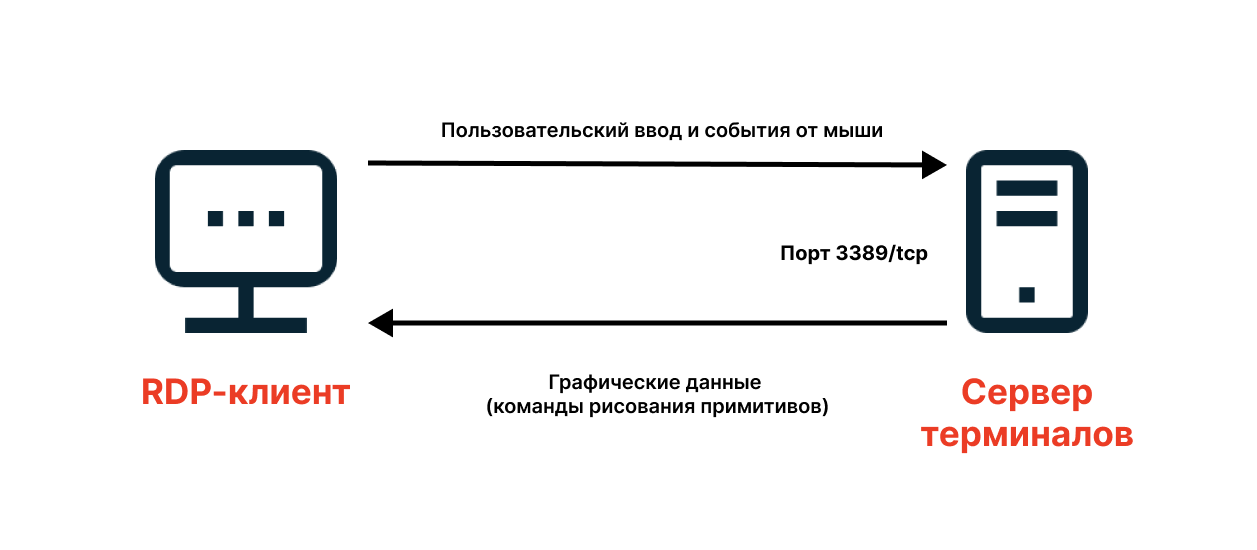
Для Linux есть еще варианты терминальных серверов, которые работают по протоколам NX или XDMCP.
Клиентские приложения. ПО, которое обеспечивает подключение к серверу со стороны клиента (пользователя), — Remote Desktop Connection (RDC) или Terminal Services Client (TSC).
Лицензирование терминального сервера
Для использования ОС Windows Server и подключения клиентов к серверу он должен иметь лицензию, которая называется CAL. После получения и активации лицензий они устанавливаются и хранятся на сервере лицензий или в службе лицензирования терминалов — Terminal Services Licensing Service.
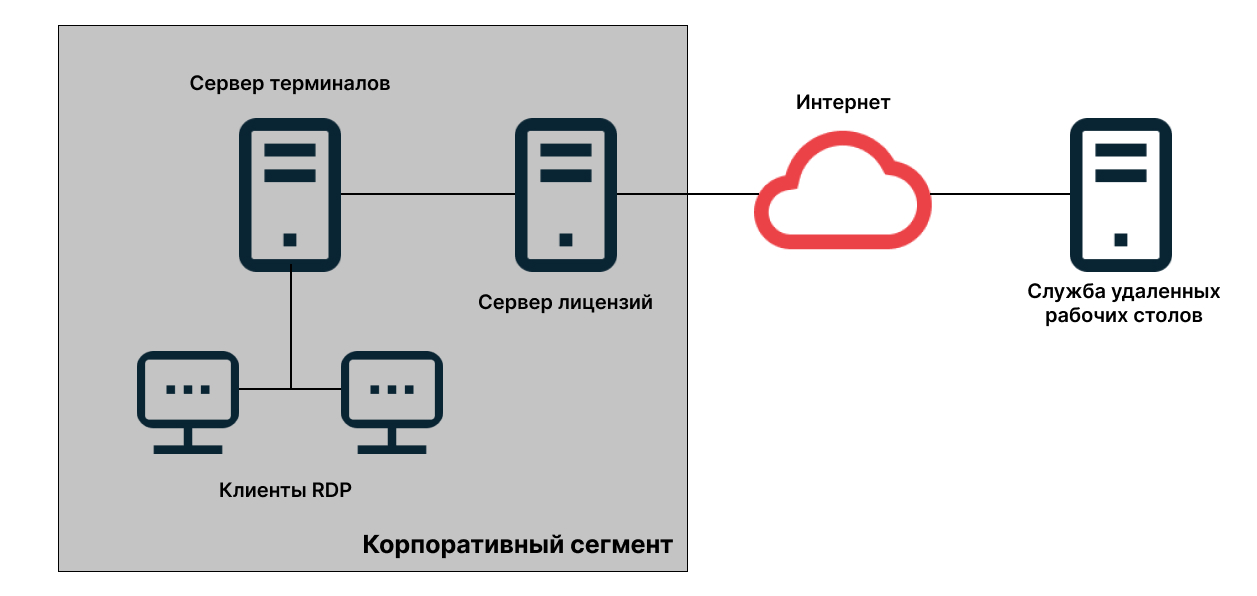
Условно существует три типа лицензий: на устройство, на пользователя и на соединение. В первом случае для каждого тонкого клиента нужна своя лицензия, но с него могут подключаться разные пользователи. Во втором можно подключаться к серверу с неограниченного количества разных устройств.
В организациях, как правило, используется один или несколько серверов, на которых установлены ОС Windows Server и некоторые сервисы (SQL-сервер для баз данных, Exchange-сервер для почты, календарей и т. д.), которыми пользуются сотрудники. Для того, чтобы использование ИТ-инфраструктуры было законным и, соответственно, не повлекло рисков, необходимо иметь лицензии как для серверов, так и для клиентов.
Что такое клиентская лицензия?
Клиентская лицензия (или CAL — Client Access License) даёт пользователям за их устройствами законное право на доступ к установленному на сервер программному обеспечению Microsoft для серверов — самой Windows, SQL-сервера, Exchange-сервера.
Сама по себе серверная лицензия не предоставляет пользователям и устройствам прав на подключение к серверу. Для этих целей каждый пользователь или устройство должны иметь клиентскую лицензию.
Изготовители серверов, распространяющие программное обеспечение вместе с серверами, могут поставлять лицензии клиентского доступа. При этом приобретаемые вместе с сервером лицензии клиентского доступа предоставляют такие же права, как и аналогичные лицензии, приобретаемые отдельно от оборудования.
Но многие не знают, что корпорация Microsoft больше не поставляет клиентские лицензии (CAL) в составе с операционными системами Windows Server, лицензированными по каналу OEM.
Какие бывают клиентские лицензии и чем они отличаются?
Клиентские лицензии бывают двух типов, и в зависимости от организации работы в компании — используют ли сотрудники несколько устройств или, напротив, за некоторыми устройствами работают поочередно разные люди — можно значительно оптимизировать расходы, выбрав подходящий тип.
Лицензии CAL на пользователя (User CAL)
Лицензируя доступ по числу пользователей, вы покупаете лицензию CAL для каждого сотрудника. При этом не имеет значения, сколько устройств используют сотрудники, для которых вы купили лицензии. Приобретать лицензии CAL по числу пользователей имеет смысл, если сотрудникам вашей компании необходим доступ к корпоративной сети с нескольких разных устройств или если вы не знаете, с каких именно устройств они будут осуществлять доступ. Они также выгодны в тех случаях, когда в организации больше устройств, чем пользователей.
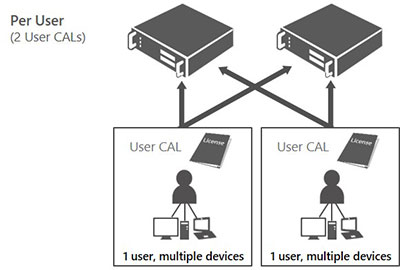
Лицензии CAL на устройство (Device CAL)
Лицензируя доступ по числу устройств, вы покупаете лицензии для каждого устройства, которое обращается к серверу. При этом не важно, сколько пользователей работает с имеющим лицензию устройством. Лицензии CAL на устройство позволяют снизить затраты и упростить администрирование в компаниях, где несколько сотрудников могут использовать одно устройство, например при работе в несколько смен.
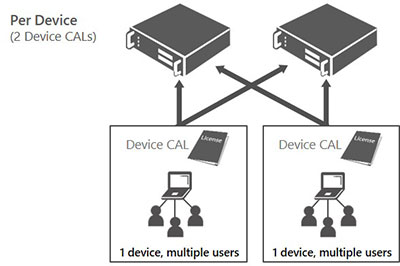
Что, если в компании несколько серверов?
В крупной организации может быть сразу несколько серверов. Полезно знать, что наличие CAL-лицензии у пользователя (или устройства) позволяет ему законно работать с любым из них.
Для каких редакций Windows Server нужны клиентские лицензии?
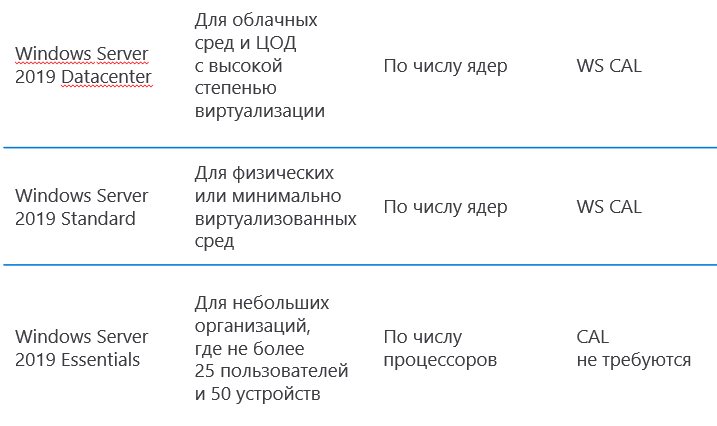
Клиентские лицензии Windows Server 2019 можно использовать и для более ранних версий Windows Server.
Нужны ли CAL-лицензии, если пользователи/устройства не подключаются к серверному ПО Microsoft напрямую?
В компании может использоваться определенный серверный продукт для кадрового управления, бухгалтерского учёта и т. д. с собственной системой лицензирования. Если этот продукт сам по себе обращается к серверному ПО Microsoft — например, SQL Server — то такая схема называется мультиплексированием, и для законного использования нужны CAL-лицензии (в данном примере SQL Server CAL) по числу реальных пользователей/устройств.
Лицензируя доступ по числу устройств, вы покупаете лицензии для каждого устройства, которое обращается к серверу. При этом не важно, сколько пользователей работает с устройством. Лицензии CAL «на устройство» позволяют снизить затраты и упростить администрирование в компаниях, где несколько сотрудников могут использовать одно устройство, например при работе в несколько смен.
Лицензируя доступ по числу пользователей, вы покупаете лицензию CAL для каждого сотрудника, который использует серверные службы, такие как файловое хранилище или печать. При этом не имеет значения, сколько устройств применяется для доступа. Приобретать пользовательские лицензии CAL имеет смысл, если сотрудникам вашей компании необходим доступ к корпоративной сети с нескольких разных устройств или если вы не знаете, с каких именно устройств они будут осуществлять доступ. Они также выгодны в тех случаях, когда в организации больше устройств, чем пользователей.
Клиентские лицензии по числу пользователей.
Клиентские лицензии по числу устройств.
Microsoft Windows Remote Desktop Services RDS CAL – терминальные клиентские лицензии, которые обеспечивают безопасное подключение удаленных пользователей, доступ с управляемых или неуправляемых устройств, подключение к рабочим столам на основе сеансов или виртуальных машин, а также использование приложений центра обработки данных в корпоративных сетях или из Интернета.
Клиентская лицензия терминального доступа RDS CAL необходима для каждого пользователя или устройства, которые подключаются к узлу сеанса удаленного рабочего стола. Сервер лицензирования RDS необходим для установки, выпуска и отслеживания клиентских лицензий RDS.
Лицензия клиентского доступа (CAL) необходима для каждого пользователя и устройства, которые подключаются к узлу сеанса удаленного рабочего стола. Сервер лицензирования RDS необходим для установки, выпуска и отслеживания клиентских лицензий RDS. Когда пользователь или устройство подключается к серверу узла сеансов удаленных рабочих столов, сервер узла сеансов удаленных рабочих столов определяет, нужна ли клиентская лицензия служб удаленных рабочих столов.
Microsoft Windows Server CAL 2022 требуется для Microsoft Windows Server Standard и Datacenter.
Windows Server CAL 2022 можно использовать и для более ранних версий Windows Server (2019, 2016, 2012, 2008).
Майкрософт предлагает два типа лицензий RDS CAL: на устройство (Device) и на пользователя (User).
Microsoft Windows RDS позволяет пользователям работать с графическим рабочим столом и приложениями Windows Server через удаленный доступ. Настольными сетями можно управлять централизованно с помощью соответствующих клиентских лицензий (CAL).
Microsoft Windows Remote Desktop Services CAL.
Купить Windows Server RDS CAL 2022 — 1 user/dev ESD электронный ключ – лицензия удалённого доступа (Remote Desktop Services Client Access Licence), для 1 пользователя / устройства.
Состав поставки Microsoft RDS CAL 2022 ESD.
Электронная поставка осуществляется следующим образом: После оформления, подтверждения и оплаты заказа на электронную почту пользователя высылается письмо с подтверждением покупки и ключом активации.
В письме с электронным ключом также содержится ссылка на страницу Microsoft, с которой можно скачать файл для установки продукта. Во время установки Microsoft Windows программа попросит ввести ключ активации. Если пропустить это действие, то программа предложит ввести ключ при первом запуске любого из приложений пакета.
Электронная лицензия Microsoft Windows по функционалу и возможностям ничем не уступает лицензиям на физическом носителе, но стоит ощутимо ниже. После оплаты, вы получаете код активации в кратчайшие сроки.
При проверке достаточно показать наше распечатанное письмо и предоставлением бухгалтерских документов.
Подводя итоги, мы рекомендуем покупать электронные ключи. Просто потому, что это дешевле, проще и быстрее.
ESD – Electronic Software Distribution, лицензии, которые поставляют с помощью электронных каналов связи.
Microsoft Windows Server Remote Desktop Services (RDS), ранее известный как Terminal Services, является компонентом Windows Server, который позволяет пользователям взаимодействовать с приложениями или рабочим столом как с местной системой через сетевое соединение.
Windows Server 2022, 2019 и 2016 — все эти версии поддерживают RDS, предоставляя полный набор возможностей удаленного доступа и взаимодействия с рабочим столом.
Что такое CAL?
Для использования Windows Server RDS, каждый пользователь или устройство, подключающееся к серверу, должно иметь лицензию доступа клиента (Client Access License, CAL). Существуют два типа CALs: User CAL и Device CAL.
User CAL (лицензия на пользователя)
User CAL позволяет одному пользователю получить доступ к серверу с любого устройства. Это означает, что если у вас есть сотрудник, который подключается к серверу с нескольких устройств (например, рабочего стола, ноутбука и смартфона), то ему потребуется только одна User CAL.
Device CAL (лицензия на устройство)
Device CAL предоставляет право на подключение к серверу с определенного устройства, независимо от того, кто использует это устройство. Если у вас есть устройство, которым пользуются несколько сотрудников (например, общий компьютер на производстве), для этого устройства потребуется только одна Device CAL.
Выбор между User CAL и Device CAL
Вопрос выбора между User CAL и Device CAL зависит от вашей конкретной ситуации. Если у вас больше пользователей, чем устройств (и каждый пользователь работает на разных устройствах), то скорее всего вам будет выгоднее приобрести User CALs. Если у вас меньше устройств, чем пользователей, и эти устройства используются разными сотрудниками, тогда вам лучше выбрать Device CALs.